iTunes 9使用技巧大全 让你轻松管理音乐文件
嘿,各位音乐爱好者们!今天我要和大家分享一些关于iTunes 9的使用技巧,这可是我多年使用iTunes积累下来的经验哦。作为一个经常和音乐打交道的玩家,我发现iTunes 9虽然已经是个"老版本"了,但它依然有很多实用的功能值得我们去探索。
为什么选择iTunes 9?
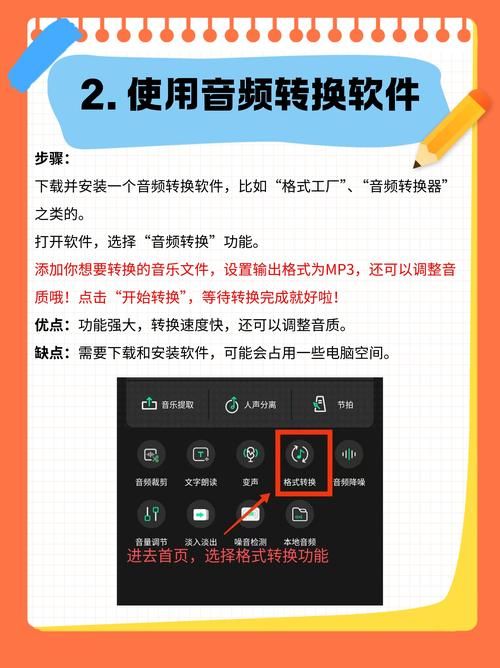
我得说说为什么我偏爱iTunes 9而不是更新的版本。iTunes 9在稳定性和资源占用上找到了一个很好的平衡点,不像后来的版本那么臃肿。而且它的界面简洁明了,操作逻辑也很直观,特别适合像我这样喜欢简单高效的人。
安装与设置
如果你还没安装iTunes 9,别担心,安装过程超级简单:
小编温馨提醒:本站只提供游戏介绍,下载游戏推荐游戏酒吧,游戏酒吧提供3A单机游戏大全,点我立即前往》》》单机游戏下载专区
1. 首先去苹果官网下载iTunes 9的安装包(虽然现在官网上可能找不到老版本了,但一些可靠的第三方网站还是能下载到的)
2. 双击安装包,按照提示一步步来
3. 安装完成后,次启动时会让你进行一些基本设置
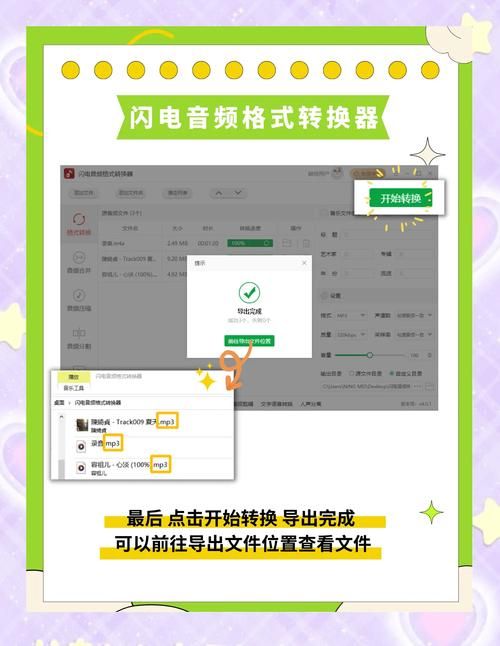
4. 建议勾选"保持iTunes媒体文件夹有序"和"添加文件到资料库时复制到iTunes媒体文件夹"这两个选项
| 安装选项 | 推荐设置 | 说明 |
|---|---|---|
| 安装位置 | C盘默认位置 | 除非C盘空间不足,否则不建议更改 |
| 关联文件类型 | 全选 | 这样双击音乐文件就能直接用iTunes打开了 |
| 自动更新 | 不勾选 | 我们就是要用iTunes 9,不想被自动升级 |
音乐管理技巧
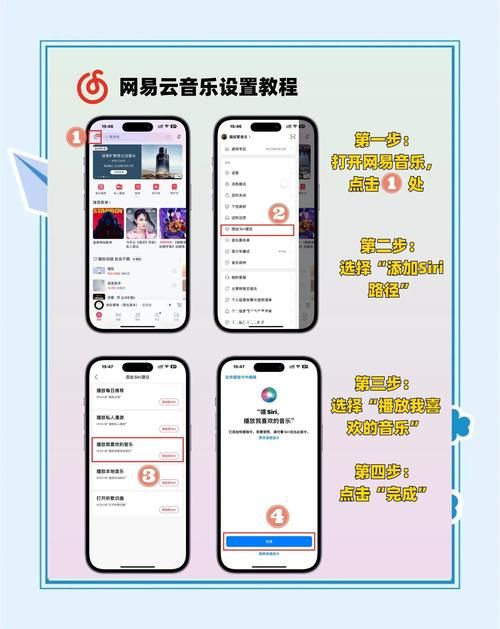
1. 智能播放列表
这可是iTunes强大的功能之一!通过设置一些条件,iTunes会自动帮你整理音乐。比如你可以创建一个"近添加"的智能播放列表,显示近30天添加的歌曲,这样你就能轻松找到新加入的音乐了。
设置方法:
1. 点击"文件" > "新建智能播放列表"
2. 设置条件为"添加日期" "在近" "30" "天内"
3. 点击"确定"就完成了
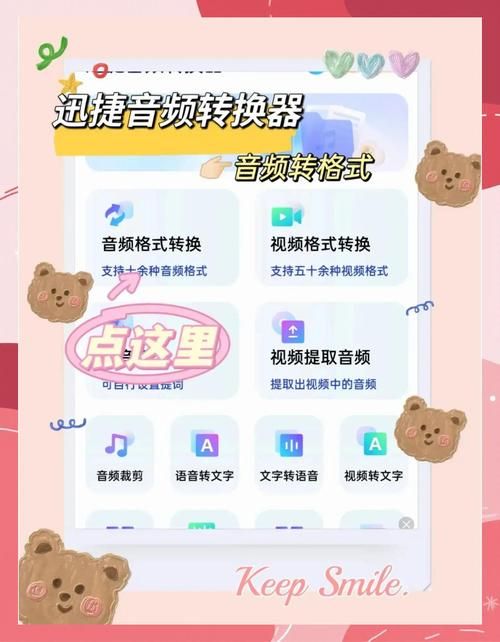
2. 批量编辑歌曲信息
有没有遇到过从不同来源导入的音乐信息乱七八糟的情况?iTunes 9的批量编辑功能可以帮你快速整理。
操作步骤:
1. 选中多首歌曲(按住Ctrl键可以多选)
2. 右键点击选择"获取信息"
3. 在弹出的窗口中编辑共同信息,比如艺人、专辑等
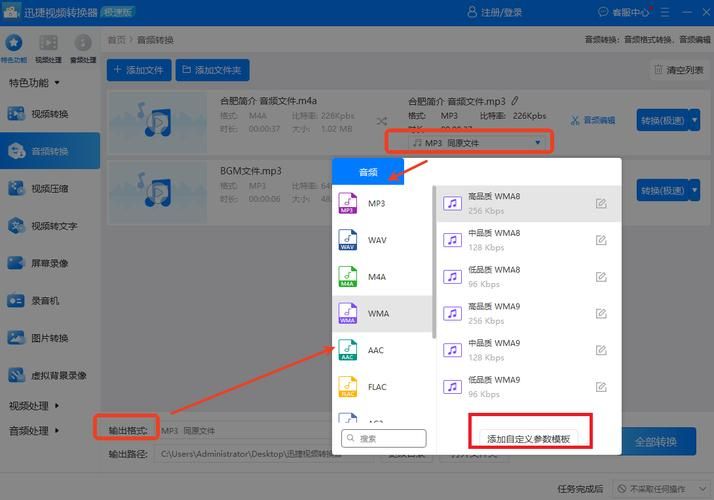
4. 点击"确定"应用更改
3. 封面艺术自动下载
iTunes 9可以自动为你的音乐下载专辑封面,让你的音乐库看起来更美观。
设置方法:
1. 选择"高级"菜单
2. 点击"获取专辑插图"
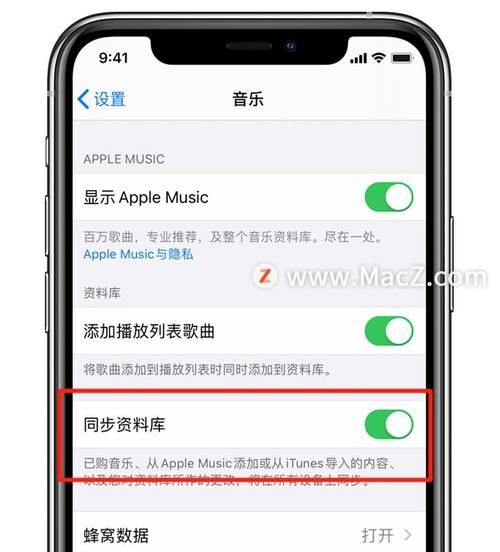
3. iTunes会自动为有完整信息的专辑搜索并添加封面
高级技巧
1. 键盘快捷键
记住一些快捷键能大大提高效率:
1. Ctrl+B:显示/隐藏菜单栏
2. Ctrl+I:显示歌曲信息
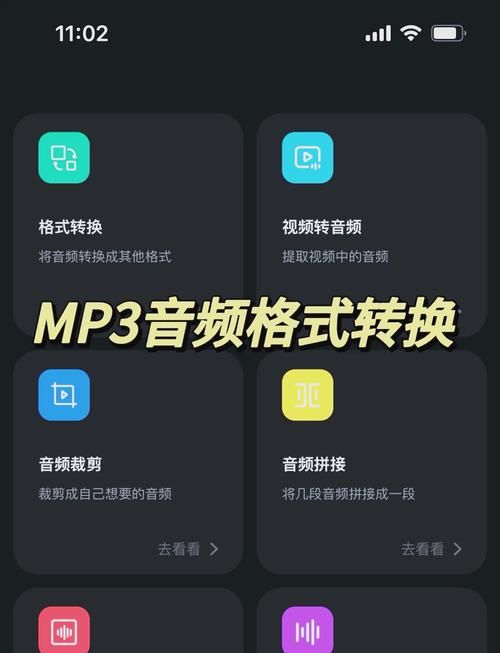
3. Ctrl+L:定位当前播放的歌曲
4. 空格键:播放/暂停
2. 自定义界面
iTunes 9允许你调整界面布局,让它更适合你的使用习惯:
1. 右键点击列标题可以添加或隐藏列
2. 拖动列可以调整顺序
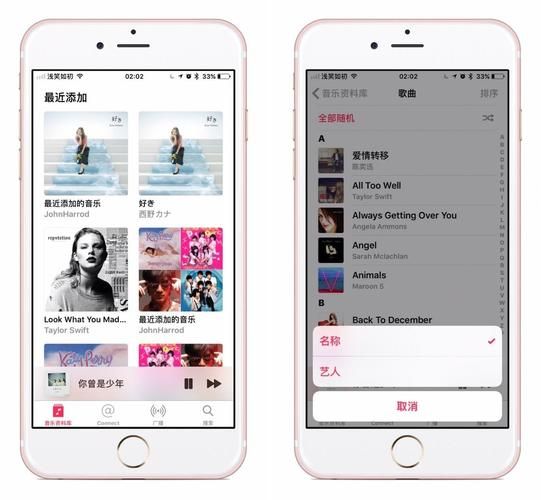
3. 通过"视图"菜单可以切换不同的显示模式
3. 备份音乐库
千万别忘了定期备份你的音乐库!iTunes 9的音乐库文件通常位于:
1. Windows: \Users\你的用户名\Music\iTunes\
2. Mac: /Users/你的用户名/Music/iTunes/
你可以定期将这个文件夹复制到外部存储设备,防止数据丢失。
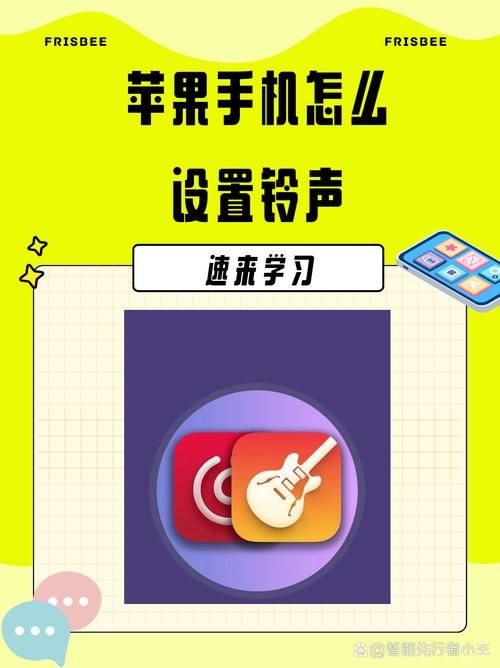
常见问题解决
1. iTunes运行缓慢
如果iTunes 9开始变慢,可以尝试:
1. 关闭不需要的视觉效果
2. 定期整理音乐库(文件 > 资料库 > 整理资料库)
3. 重建音乐库(按住Shift键启动iTunes,选择重建)
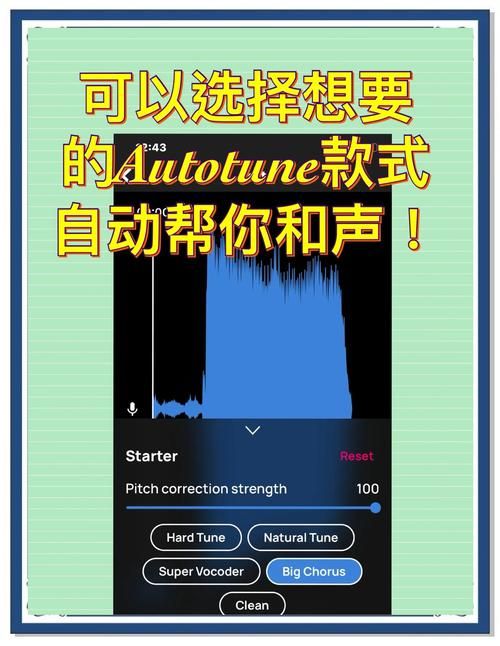
2. 无法识别设备
如果iTunes 9无法识别你的iPod或其他设备:
1. 尝试更换USB接口
2. 重启电脑和设备
3. 更新设备驱动程序
3. 歌曲重复问题
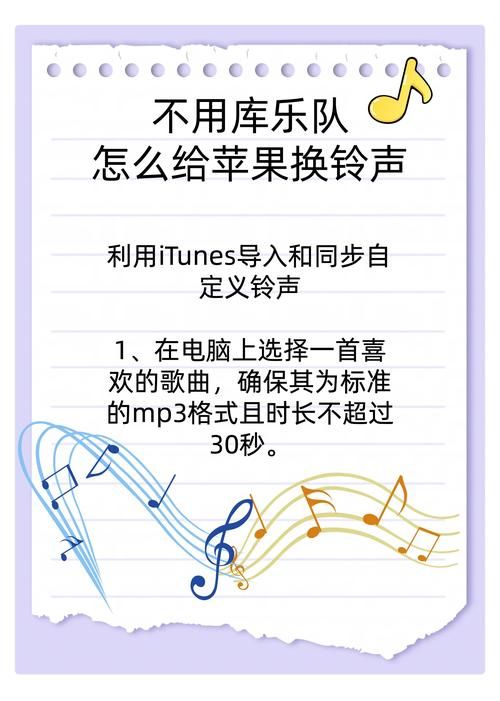
iTunes 9自带的"显示重复项"功能可以帮助你找到并删除重复歌曲:
1. 点击"文件" > "显示重复项"
2. 仔细检查后删除真正的重复歌曲
版本比较
虽然iTunes 9已经很棒了,但了解它与后续版本的区别也很有帮助:
| 功能 | iTunes 9 | 后续版本 |
|---|---|---|
| 界面 | 简洁 | 逐渐复杂化 |
| 资源占用 | 较低 | 较高 |
| 家庭共享 | 有 | 改进版 |
| Ping社交网络 | 无 | 有但已取消 |
| 应用管理 | 基础 | 更完善 |
后的小贴士
使用iTunes 9管理音乐重要的是保持耐心和条理性。我建议每周花10分钟整理一下新添加的音乐,这样你的音乐库就会一直保持井然有序。别忘了享受音乐本身带来的乐趣,毕竟这才是我们使用iTunes的初衷!
你平时用什么方法管理音乐库呢?有没有什么特别的技巧可以分享?或者你对iTunes 9有什么特别的回忆?我很想听听大家的经验!